
보고 배운 블로그 1. https://velog.io/@dailylifecoding
보고 배운 블로그 2. https://bono915.tistory.com
보고 배운 블로그 3. https://growupcoding.tistory.com
1. 관리자 권한 접속을 위한 root 계정 비밀번호 생성
$ sudo passwd root입력 후 username 계정의 비밀번호 입력
-> root 계정에 사용될 비번 입력
-> root 계정 비번 확인
2. 로그아웃 후 root계정 진입
$ logout입력 후 엔터키 입력하면 계정을 입력하라는 메세지가 나타난다.
username : root
root계정 비밀번호 입력
3. ifconfig 사용을 위한 net-tools 설치
우분투의 설치 명령어인 apt를 이용해서 ,
설치된 pakage들을 모두 업데이트 해주고 , net-tools를 설치한다.
net-tools
< 설치 >
$ apt update && apt net-tools< 확인 >
$ ifconfig4. ifconfig 입력 후 ip주소 확인
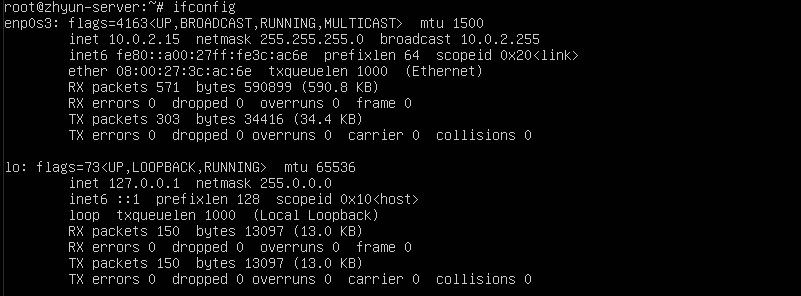
5. virtual box 포트포워딩
설정->네트워크->어댑터1->Advanced->포트포워딩->+- 아래 정보 입력
- 호스트 IP : Virtual Box를 실행하는 컴퓨터 ip
호스트 IP 확인 방법 :win+r->cmd입력 ->ipconfig입력(windows) -> 무선 Lan 어댑터 wi-fi 부분의IPv4주소 확인
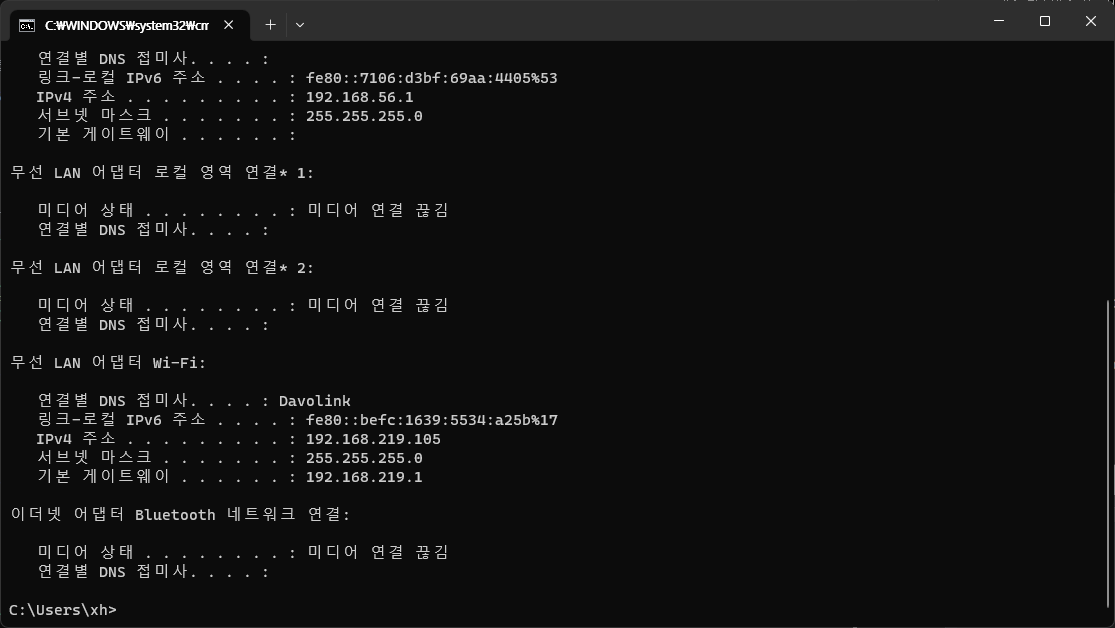
- 호스트 포트 : 사용중이지 않은 기억할 수 있는 임의의 포트값 입력 (포워딩용 포트번호)
- 게스트 IP : 접속할 우분투의 ip
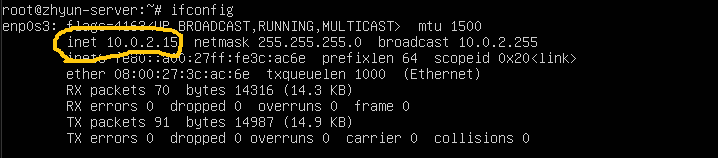
- 게스트 포트 : 접속할 우분투에서 사용중인 ssh의 포트 번호
확인 방법 : service sshd status 입력으로 확인
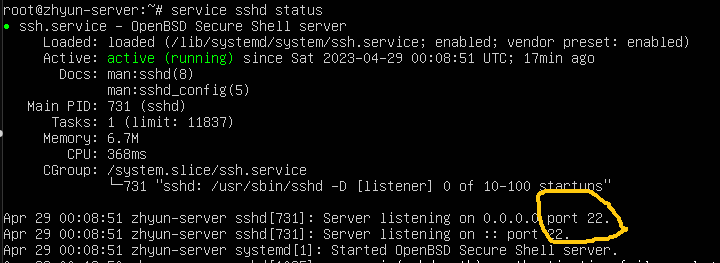
- 확인 누름
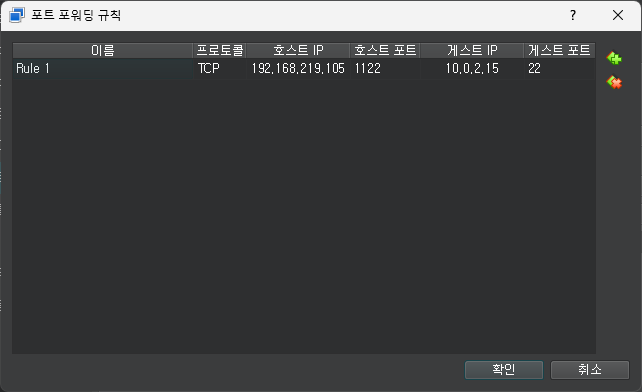
6. Putty 실행
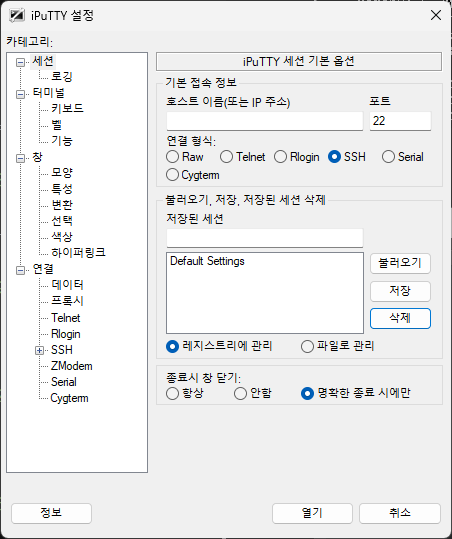
7. 접속 정보 입력
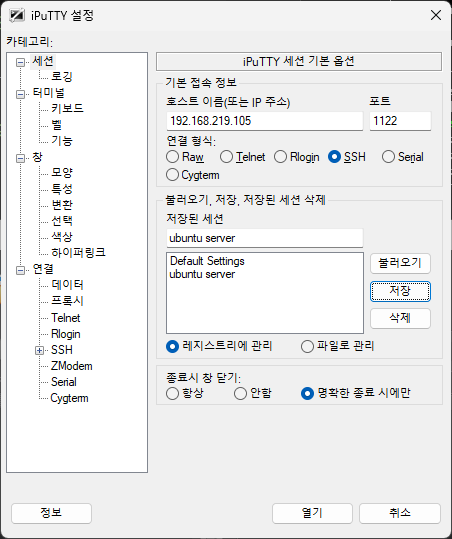
8. 실행!
보안경고 나타나면 예 누름
9. 😊
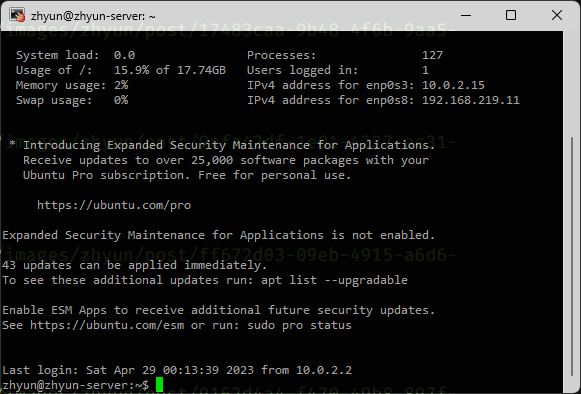
10. root 계정 접근을 가능하게 하기 위한 추가 설정
- vi 편집기로 sshd_config 파일 수정
vi /etc/ssh/sshd_config-
PermitRootLogin yes 문장 입력
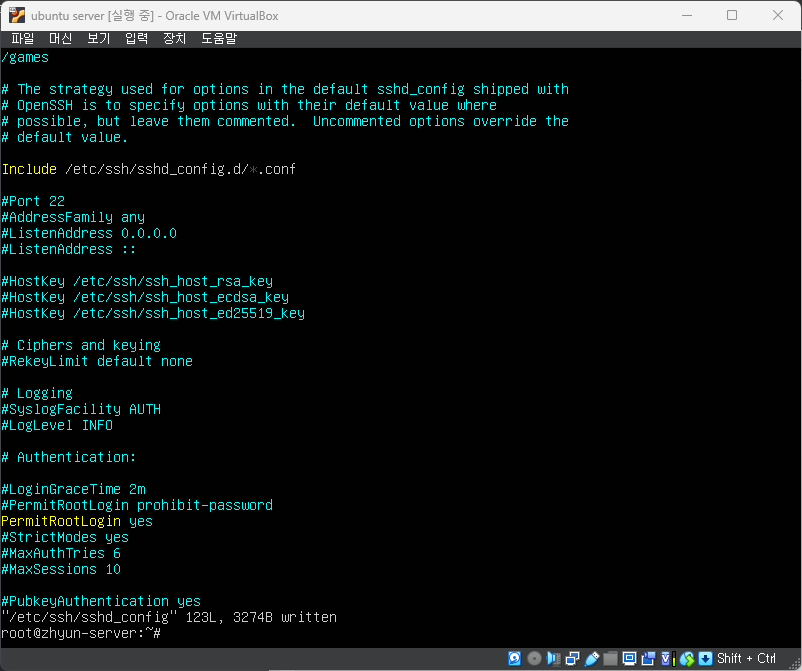
-
ssh 재시작
service ssh restart- Putty 로 root 로그인
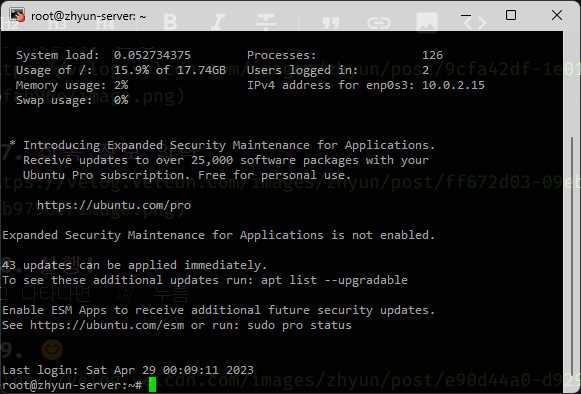
😊